
Obsah:
- Zásoby
- Krok 1: Teploměr
- Krok 2: Připojení k počítači
- Krok 3: Získání potřebných hlavních bloků
- Krok 4: Přidání dalších
- Krok 5: Vytvoření proměnné
- Krok 6: Nalezení matematického problému
- Krok 7: Zjištění matematiky
- Krok 8: Vkládání čísel a matematických symbolů
- Krok 9: Umístěte do bloku Forever
- Krok 10: Stáhněte soubor do Microbitu
- Krok 11: Zde jsou video pokyny, pokud to dáváte přednost!:)
- Autor John Day [email protected].
- Public 2024-01-30 08:19.
- Naposledy změněno 2025-01-23 14:38.

Použijte svůj Micro: Bit ke čtení teploty vašeho okolí!
Zásoby
- Vy sám
- Micro: Bit
- Sada baterií (volitelně)
- Mirco USB
- Počítač
Krok 1: Teploměr

Budete potřebovat
- Teplý nebo studený vzduch
- Mikro bit
- Micro USB
- baterie
Krok 2: Připojení k počítači

Vložte své micro-USB do počítače a micro-bit.
Krok 3: Získání potřebných hlavních bloků
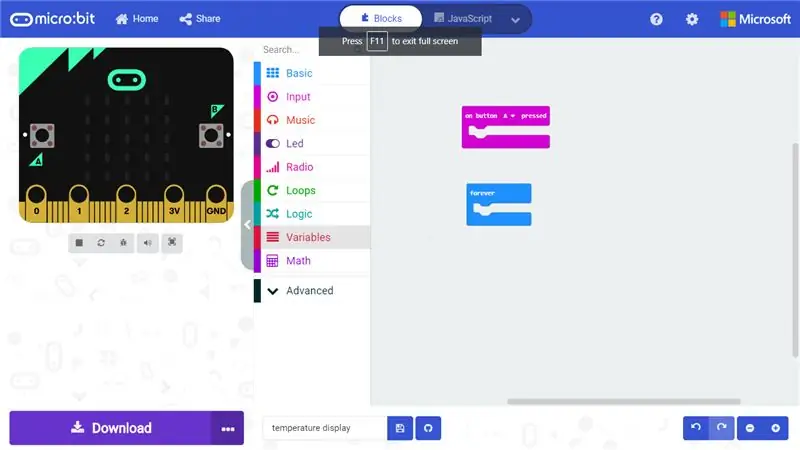
Získejte název bloku na tlačítku a získejte jej ze vstupní karty na levé straně a věčný blok by vám již měl být dán.
Krok 4: Přidání dalších
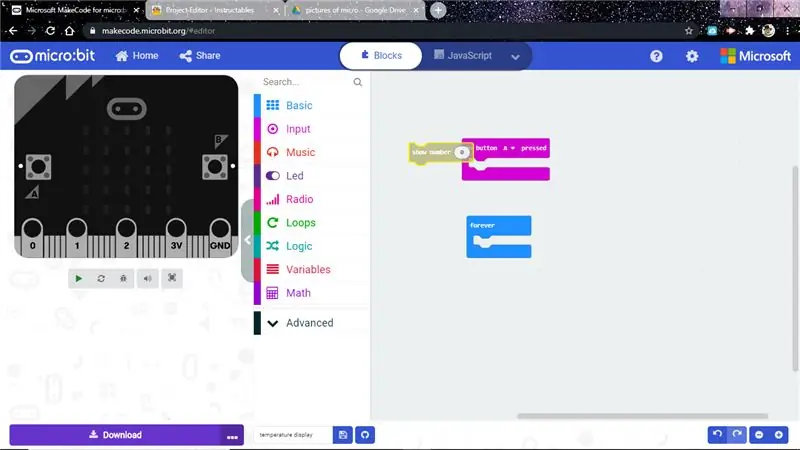
Získejte blok „zobrazit číslo“na kartě základů a umístěte jej do navždy bloku.
Krok 5: Vytvoření proměnné
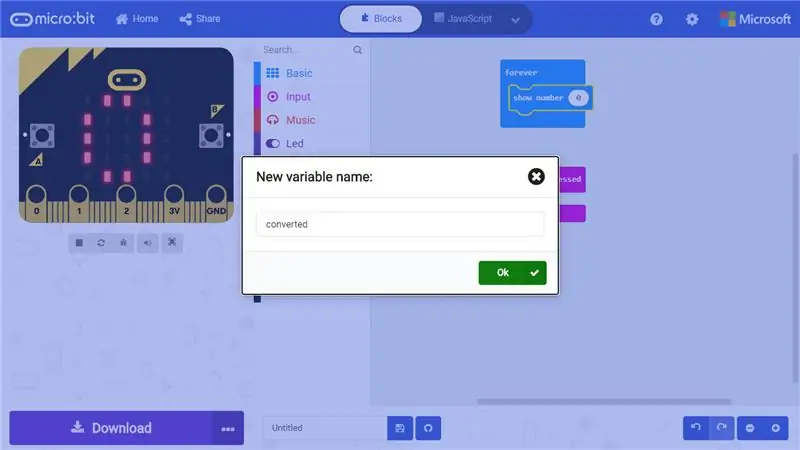
Vyhledejte záložku s proměnnými a převeďte jeden typ.
Jakmile budete mít proměnnou a chytíte bublinu, která jen řekne, převedenou, a umístíte ji do bloku s ukázkovým číslem, dostanete také blok „sada převedena na 0“.
Krok 6: Nalezení matematického problému
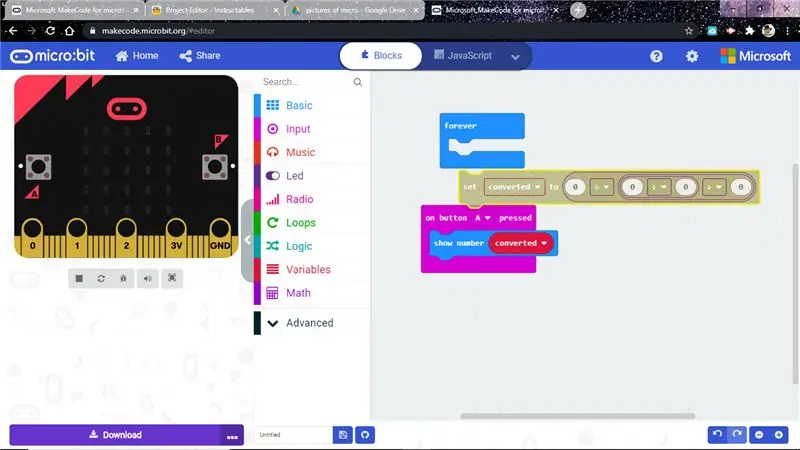
Získejte tři bubliny přidávání znaků a dejte je dohromady a umístěte do bloku „nastavit převedený“.
Krok 7: Zjištění matematiky
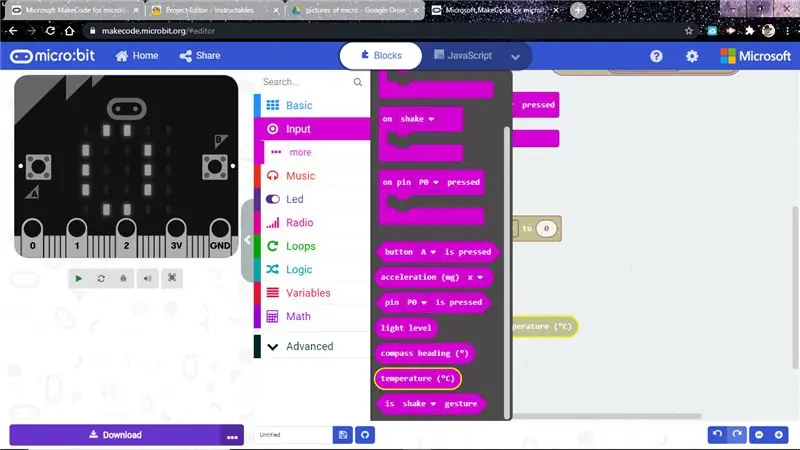
Získejte teplotu ze záložky vstupu na místo v matematických bublinách.
Krok 8: Vkládání čísel a matematických symbolů
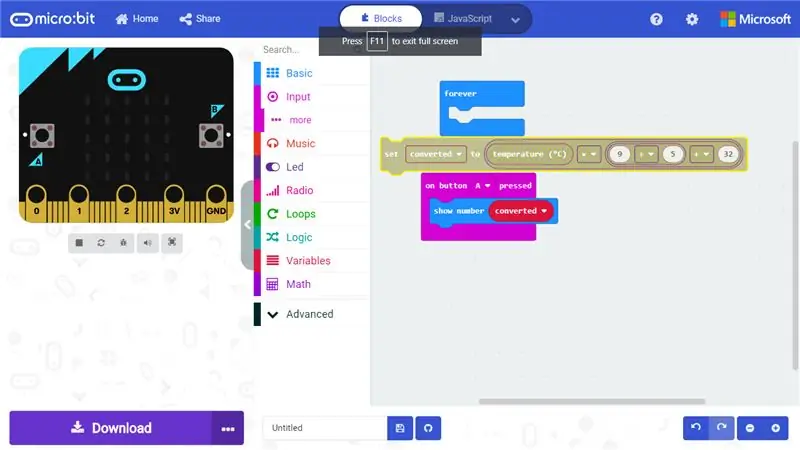
Pro čísla dejte 9 na první jednu 5 a 32 pro poslední
Symboly budou první teplotní a 9 je X pro násobení druhého dělení a poslední je (+) plus.
Krok 9: Umístěte do bloku Forever
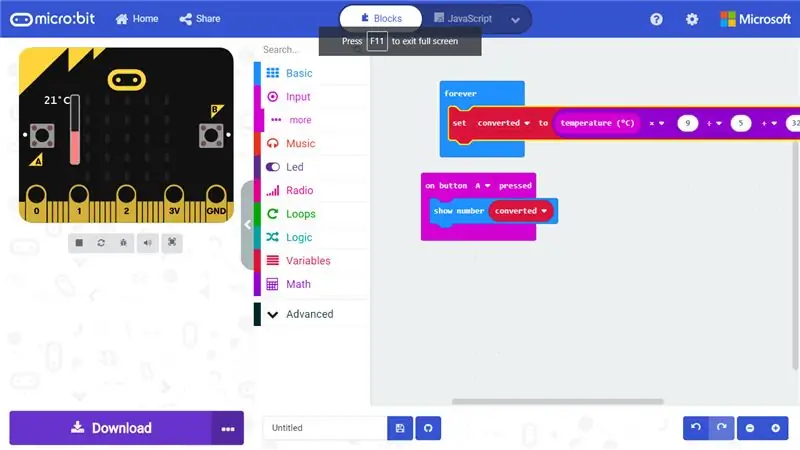
Nakonec umístěte celou věc do věčného bloku.
Krok 10: Stáhněte soubor do Microbitu
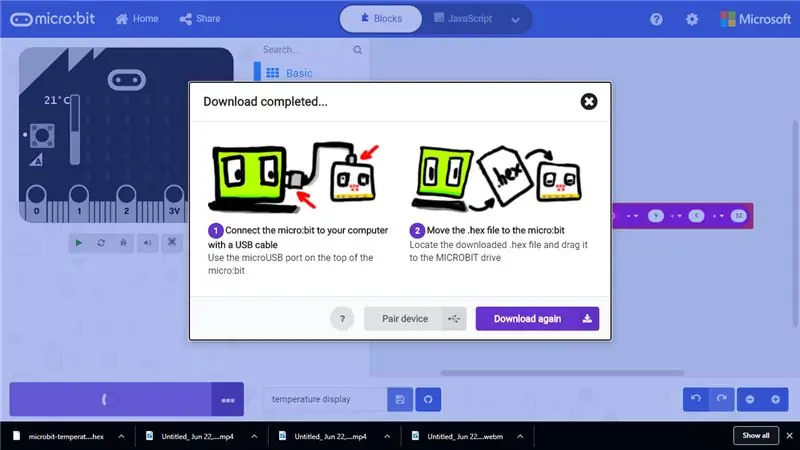
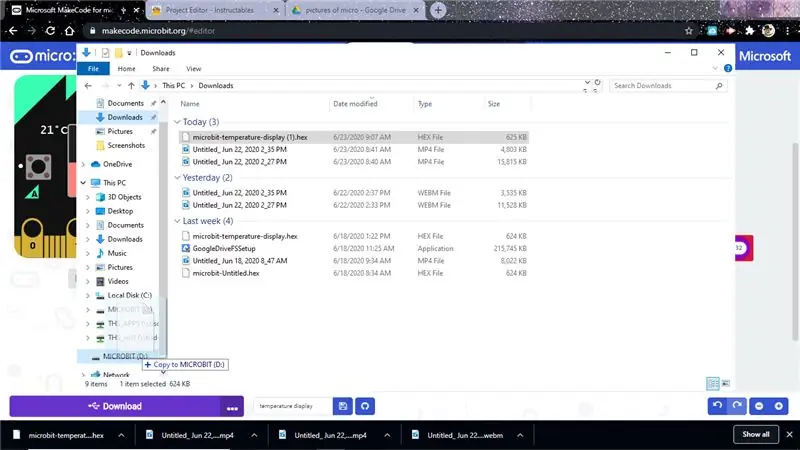
Existují dva způsoby, jak to provést, a to buď spárovat zařízení, nebo přenést soubor na mikrobit.
Doporučuje:
Světelný teploměr - vitaminizované zahradní světlo (eNANO De Jardin): 6 kroků

Světelný teploměr - vitaminizované zahradní světlo (eNANO De Jardin): Vitamizované zahradní světlo s arduino NANO a teplotním senzorem BMP180. Naše skromné zahradní světlo bude mít tajnou sílu: bude schopno indikovat venkovní teplotu pomocí barevného kódu a bliká. Jeho operace je následující: Je
Teploměr a vlhkoměr Nixie s Arduino Nano: 6 kroků

Nixie teploměr a vlhkoměr s Arduino Nano: Jak strávit nějaký čas zábavou a hodně se učit na boost převodnících, jednožilových senzorech, trubičkách Nixie, kódování Arduino. V tomto období jsme všichni požádáni, abychom zůstali doma a chránili sebe i ostatní před COVID-19. Toto je nejlepší čas pro použití s
Teploměr na topení pizzy Arduino: 7 kroků

Teploměr na topení pizzy Arduino: Každý zažil ten okamžik, kdy je příliš netrpělivý a stačí si vzít první kousek pizzy čerstvě z trouby, jen aby mu to spálilo střechu úst žárem tisíce sluncí. Vím, že jsem tyto okamžiky zažil, a nakonec
Použijte smartphone jako bezkontaktní teploměr / přenosný teploměr: 8 kroků (s obrázky)

Používejte chytrý telefon jako bezkontaktní teploměr / přenosný teploměr: Měření tělesné teploty bezkontaktně / bezkontaktně jako termo pistole. Vytvořil jsem tento projekt, protože Thermo Gun je nyní velmi drahý, takže musím získat alternativu k výrobě DIY. A účelem je vytvořit s nízkorozpočtovou verzí. DodáváMLX90614Ardu
Bezkontaktní infračervený teploměr na bázi Arduina - IR teploměr využívající Arduino: 4 kroky

Bezkontaktní infračervený teploměr na bázi Arduina | IR teploměr využívající Arduino: Dobrý den, v tomto návodu vyrobíme bezkontaktní teploměr pomocí arduina. Protože někdy je teplota kapaliny/pevné látky příliš vysoká nebo příliš nízká, je pak těžké s ní navázat kontakt a přečíst si ji. teplota pak v tom scénáři
